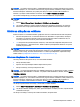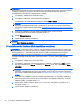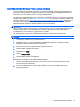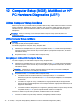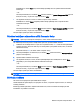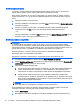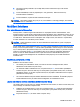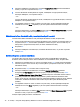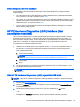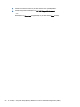User Guide - Windows 7
Table Of Contents
- Iepazīšanās
- Iepazīšanās ar datoru
- Savienojuma izveide ar tīklu
- Navigācija, izmantojot tastatūru, skārienžestus un rādītājierīces
- Multivide
- Barošanas pārvaldība
- Datora izslēgšana
- Enerģijas opciju iestatīšana
- Enerģijas taupīšanas stāvokļu lietošana
- Akumulatora enerģijas izmantošana
- Papildinformācija par akumulatoru
- Akumulatora pārbaudes rīka lietošana
- Atlikušā akumulatora uzlādes līmeņa parādīšana
- Akumulatora izlādes laika paildzināšana
- Zema akumulatora uzlādes līmeņa pārvaldība
- Akumulatora ievietošana un izņemšana
- Akumulatora enerģijas ekonomēšana
- Maināmā akumulatora glabāšana (tikai atsevišķiem modeļiem)
- Atbrīvošanās no maināmā akumulatora
- Maināmā akumulatora nomaiņa
- Ārēja maiņstrāvas avota lietošana
- Ārējās kartes un ierīces
- Diskdziņi
- Drošība
- Datora aizsardzība
- Paroļu izmantošana
- Pretvīrusu programmatūras izmantošana
- Ugunsmūra programmatūras izmantošana
- Kritisku drošības atjauninājumu instalēšana
- Programmatūras HP Client Security lietošana
- Papildu drošības kabeļa uzstādīšana
- Pirkstu nospiedumu lasītāja lietošana (tikai atsevišķiem modeļiem)
- Apkope
- Dublēšana un atkopšana
- Computer Setup (BIOS), MultiBoot un HP PC Hardware Diagnostics (UEFI)
- Atbalsts
- Specifikācijas
- Datora sagatavošana ceļojumam vai transportēšanai
- Problēmu novēršana
- Resursi problēmu novēršanai
- Problēmu novēršana
- Neizdodas startēt datoru
- Datora ekrāns ir tukšs
- Programmatūra nedarbojas pareizi
- Dators ir ieslēgts, taču nereaģē
- Dators ir pārmērīgi silts
- Nedarbojas kāda no ārējām ierīcēm
- Nedarbojas bezvadu tīkla savienojums
- Disks netiek atskaņots
- Filma netiek rādīta ārējā displejā
- Diska ierakstīšanas process nesākas vai arī tiek apturēts pirms pabeigšanas
- Elektrostatiskā izlāde
- Alfabētiskais rādītājs
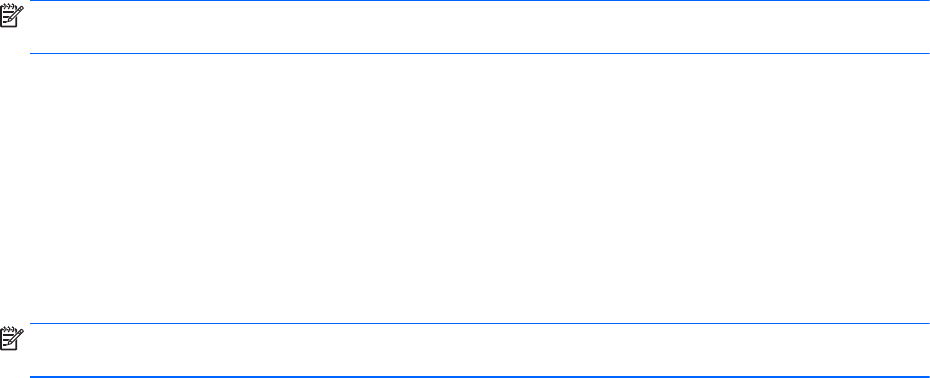
3. Izmantojot iepriekš pierakstīto ceļu cietajā diskā, atveriet cietā diska mapi, kurā atrodas
atjauninājums.
4. Veiciet dubultklikšķi uz faila ar paplašinājumu .exe (piemēram,
failanosaukums
.exe).
Tiek sākta BIOS instalēšana.
5. Veiciet instalēšanu, izpildot ekrānā redzamās instrukcijas.
PIEZĪME. Kad ekrānā parādās ziņojums par to, ka instalēšana ir veiksmīgi pabeigta, varat izdzēst
lejupielādēto failu no cietā diska.
MultiBoot lietošana
Par sāknēšanas ierīču secību
Startējot datoru, sistēma mēģina veikt sāknēšanu no iespējotām ierīcēm. Utilīta MultiBoot, kas ir
iespējota rūpnīcā, nosaka secību, kādā sistēma izvēlas sāknēšanas ierīci. Sāknēšanas ierīces var būt
optiskie diskdziņi, diskešu diskdziņi, tīkla interfeisa karte (Network Interface Card — NIC), cietie diski
un USB ierīces. Sāknēšanas ierīcēs ir sāknējams datu nesējs vai faili, kas datoram ir nepieciešami,
lai veiktu startēšanu un nodrošinātu pareizu darbību.
PIEZĪME. Dažas sāknēšanas ierīces var iekļaut sāknēšanas secībā tikai tad, ja tās ir iespējotas
utilītā Computer Setup.
Secību, kādā dators meklē sāknēšanas ierīci, var mainīt, mainot sāknēšanas secību utilītā Computer
Setup. Varat arī nospiest taustiņu esc, kamēr ekrāna apakšdaļā ir redzams ziņojums “Press the ESC
key for Startup Menu” (Nospiediet taustiņu ESC, lai atvērtu startēšanas izvēlni), un pēc tam nospiest
taustiņu f9. Nospiežot taustiņu f9, tiek parādīta izvēlne, kurā redzamas pašreizējās sāknēšanas
ierīces un kurā var atlasīt sāknēšanas ierīci. Tāpat varat izmantot utilītu MultiBoot Express, lai
iestatītu, ka dators katrā ieslēgšanas vai restartēšanas reizē pieprasa jums norādīt sāknēšanas
atrašanās vietu.
MultiBoot preferenču izvēle
MultiBoot var lietot šādos veidos:
●
Lai iestatītu jaunu sāknēšanas secību, kuru dators izmanto tā ieslēgšanas laikā, mainot
sāknēšanas secību utilītā Computer Setup.
●
Lai dinamiski izvēlētos sāknēšanas ierīci, nospiežot taustiņu esc, kamēr ekrāna apakšdaļā ir
redzams ziņojums “Press the ESC key for Startup Menu” (Nospiediet taustiņu ESC, lai atvērtu
startēšanas izvēlni), un pēc tam nospiežot taustiņu f9, lai piekļūtu izvēlnei Boot Device Options
(Sāknēšanas ierīču opcijas).
●
Lai izmantotu MultiBoot Express dažādu sāknēšanas secību iestatīšanai. Šis līdzeklis pieprasa
norādīt sāknēšanas ierīci pēc katras datora ieslēgšanas vai restartēšanas reizes.
Jaunas sāknēšanas secības iestatīšana utilītā Computer Setup
Lai startētu utilītu Computer Setup un iestatītu sāknēšanas ierīču secību, ko dators izmanto ikreiz, kad
tas tiek ieslēgts vai restartēts, rīkojieties šādi:
1. Ieslēdziet vai restartējiet datoru un pēc tam nospiediet taustiņu esc, kamēr ekrāna apakšdaļā ir
redzams ziņojums “Press the ESC key for Startup Menu” (Nospiediet taustiņu ESC, lai atvērtu
sāknēšanas izvēlni).
2. Nospiediet taustiņu f10, lai atvērtu utilītu Computer Setup.
MultiBoot lietošana 77